- Quitar, desvincular y cerrar sesión son acciones distintas con efectos diferentes en tu cuenta.
- El límite de 10 dispositivos en Microsoft Store se gestiona desde la sección de contenidos.
- Enlace a Windows/Enlace Móvil requiere cerrar sesión en el móvil y también en el PC.
- Al retirar un dispositivo de Microsoft Defender no se desinstala la app: hay que hacerlo manualmente.
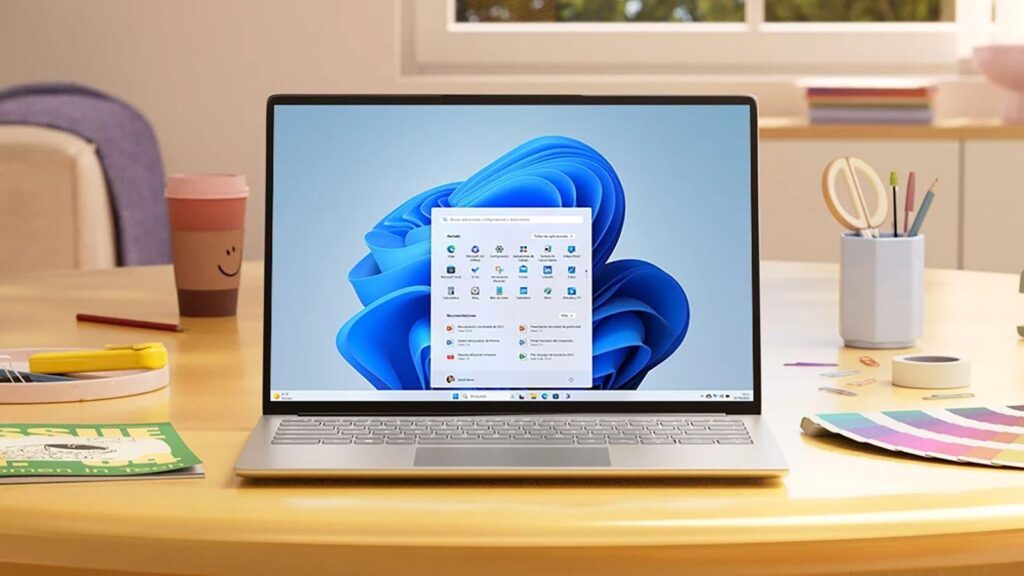
¿Cómo eliminar tu ID de dispositivo en Microsoft? Cuando ves un equipo, móvil o tablet que ya no utilizas y sigue listado en tu cuenta, lo normal es querer quitarlo cuanto antes. En el ecosistema de Microsoft, ese registro es el que muchos llaman de forma coloquial el “ID de dispositivo” vinculado a tu cuenta, y es el responsable de que un dispositivo aparezca asociado a tus servicios, compras de Microsoft Store o funciones como Enlace a Windows.
Eliminar ese rastro no solo es cuestión de orden; también puede afectar a límites prácticos (como el tope de descargas de Microsoft Store), a la seguridad y a la gestión familiar. A continuación encontrarás una guía clara, muy completa y orientada a España, con todos los caminos posibles para quitar, desvincular o cerrar sesión en los servicios de Microsoft según cada caso: ordenadores y tablets Windows, móviles Android (incluyendo Surface Duo), la app Enlace a Windows/Enlace Móvil, la lista de Microsoft Defender y más.
Qué implica “eliminar tu ID de dispositivo” en Microsoft
En la práctica, borrar ese “ID” significa retirar el dispositivo de la lista asociada a tu cuenta en los portales de Microsoft o dejar de vincularlo a servicios que lo identifican como tuyo. Dependiendo de lo que necesites, hay varias acciones posibles: quitarlo de account.microsoft.com, desvincularlo para liberar el límite de descargas de Microsoft Store, o cerrar sesión en aplicaciones que conectan tu móvil con el PC.
Ten presente que cada sección que sigue responde a una necesidad concreta: unas opciones eliminan el dispositivo de tu perfil; otras simplemente lo desasocian de contenidos, tiendas o apps, y algunas requieren confirmar que estás listo para retirarlo definitivamente.
Quitar un dispositivo de tu cuenta Microsoft (lista principal)
Si ya no usas un dispositivo y sigue apareciendo en tu lista de dispositivos, puedes retirarlo desde el panel de tu cuenta. Este proceso elimina la asociación básica del equipo o móvil con tu perfil de Microsoft, y es el que más se corresponde con lo de “eliminar el ID”. Para hacerlo, accede a account.microsoft.com/devices e inicia sesión con tu cuenta. Una vez dentro, localiza el dispositivo que quieres retirar.
Al abrir los detalles, verás las opciones correspondientes al equipo. En función de la vista, puede que tengas que hacer clic en “Mostrar detalles” para desplegar todo. Luego, debajo del nombre del dispositivo, elige Más acciones > Quitar (o “Quitar dispositivo” si aparece como botón directo). Este menú es el lugar clave para confirmar que vas a retirar el dispositivo de tu cuenta.
Antes de finalizar, Microsoft te pedirá que revises la información y marques una casilla de confirmación. Selecciona “Estoy listo para quitar este dispositivo” y valida con el botón Quitar. Con eso, el dispositivo dejará de figurar en tu lista principal, lo que evita confusiones y reduce el riesgo de accesos no deseados en servicios asociados.
Si lo que quieres es quitar un dispositivo asociado a un menor de tu familia, hay un detalle importante: esa persona debe iniciar sesión en account.microsoft.com/devices con su propia cuenta de Microsoft para poder seguir el mismo procedimiento. Es una medida útil para preservar la privacidad y el control en cuentas infantiles.
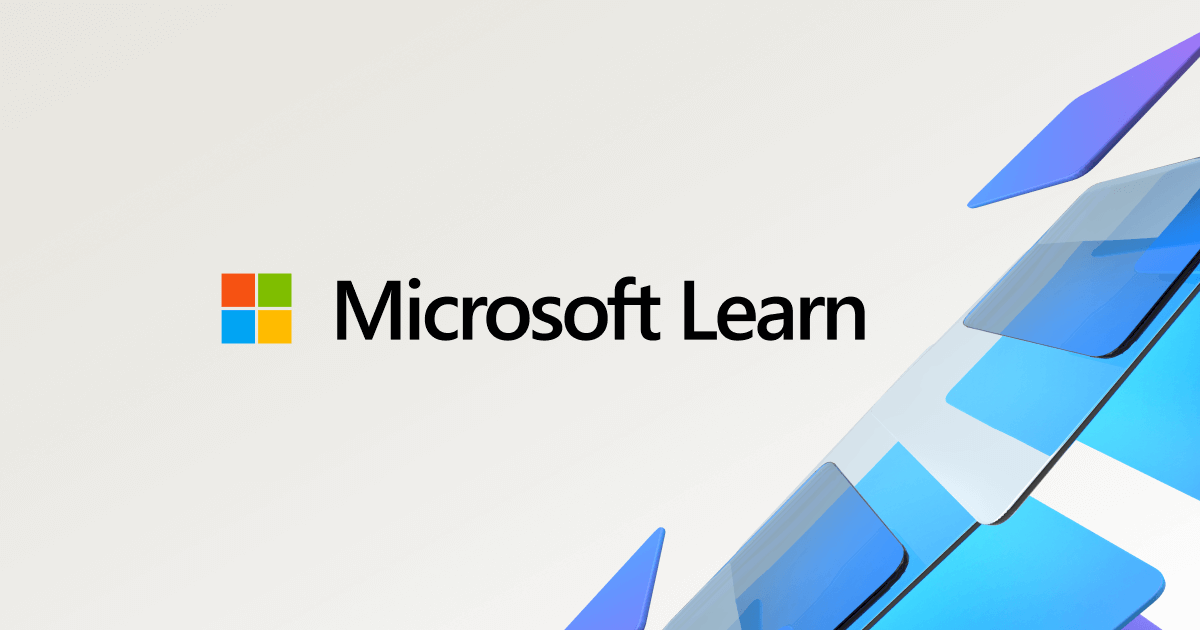
Desvincular para liberar el límite de descargas de Microsoft Store
Microsoft Store tiene una restricción a tener en cuenta: solo puedes descargar contenido y apps en hasta 10 dispositivos asociados a tu cuenta. Si te encuentras con un aviso de límite alcanzado al bajar algo, no necesariamente tienes que “quitar” un dispositivo de tu cuenta; a veces basta con desvincularlo de la Store para liberar un hueco.
Para ello, entra en account.microsoft.com/devices/content con tu cuenta de Microsoft. Allí verás los dispositivos asociados a la descarga de contenidos de la Store. Elige el que quieras liberar y pulsa Anular la vinculación. Revisa los detalles que te muestra la página y confirma de nuevo con Desvincular para cerrar el proceso.
Si lo que quieres es desvincular un móvil de la Store porque ya no es tuyo o no lo usas, el acceso específico es account.microsoft.com/devices/android-ios. Una vez dentro, localiza el dispositivo y selecciona Desvincular. Esta acción es útil si solo te preocupa el cupo de descargas o la asociación a contenidos, sin necesidad de retirar completamente el dispositivo de tu lista general.
Cuando desasocias desde el área de contenidos no estás quitando el dispositivo de tu cuenta de forma global, sino únicamente liberando la vinculación a Microsoft Store. Si también quieres que deje de aparecer en la lista principal, tendrás que completar el apartado anterior y quitarlo desde account.microsoft.com/devices.
Quitar un equipo que ya no te pertenece o que no usas
Si has vendido, regalado o reciclado un ordenador y no quieres que quede huella en tu perfil, vuelve a la página principal de dispositivos: account.microsoft.com/devices. Una vez allí, localiza el equipo y elige Quitar dispositivo. Cuando aparezca el mensaje de confirmación, marca la casilla de aceptación y pulsa Quitar.
Esta acción evita que ese equipo siga conectado a tu cuenta para funciones como localización, diagnósticos asociados o soporte. Es especialmente recomendable cuando un PC deja de estar bajo tu control, ya que, de lo contrario, podría permanecer ligado a tu identidad de Microsoft sin que tú lo sepas.
Cerrar sesión en Enlace a Windows (Android y Surface Duo) y Enlace Móvil (PC)
Si tu objetivo es romper la conexión entre tu móvil y el PC a través de las apps de Microsoft, tendrás que cerrar sesión en ambos lados. El proceso varía en función del dispositivo Android y de si la app Enlace a Windows viene preinstalada o la has descargado desde la tienda. Hazlo primero en el móvil y después en el ordenador.
Android con Enlace a Windows preinstalado
En muchos móviles compatibles, Enlace a Windows viene integrado. Para cerrar sesión: abre Ajustes > Dispositivos conectados > Enlace a Windows > Acerca de Enlace a Windows. Alternativamente, desliza desde arriba para ver el Panel rápido y toca el botón Enlace a Windows si lo tienes. Entra en tu cuenta de Microsoft dentro de la app, localiza la dirección de correo con la que te conectaste y elige Quitar cuenta.
Surface Duo
En el Surface Duo, accede al panel de acceso rápido, mantén pulsado el icono de Enlace a Windows y entra en Cuenta. Toca tu dirección de correo, baja hasta el apartado “Su cuenta – Enlace a Windows”, vuelve a tocar la dirección y pulsa Quitar cuenta. Este recorrido es específico del Duo por la integración del servicio en el sistema del dispositivo.
Otros Android con Enlace a Windows descargado
Si la aplicación la instalaste tú desde la tienda: abre Enlace a Windows, toca el icono de Configuración en la esquina superior derecha, entra en Cuentas, busca tu cuenta de Microsoft y selecciona Cerrar sesión. Una vez cierres la sesión en el móvil, te quedará completar el paso en el PC.
Paso 2 en el PC: Enlace Móvil
En tu ordenador con Windows, abre la app Enlace Móvil. Entra en Configuración > Dispositivos, busca la cuenta de Microsoft que está activa en Enlace Móvil y pulsa Cerrar sesión. Al completar ambos pasos (móvil y PC), la vinculación entre los dos queda deshecha y no verás notificaciones, fotos o mensajes sincronizados de ese teléfono en tu equipo.
Microsoft Defender: retirar un dispositivo de su lista
Si usas Microsoft Defender y quieres retirar un dispositivo de su lista, debes saber que al quitarlo de ahí se elimina el equipo del servicio Defender junto con sus datos asociados a Defender (informes, señales, etc.). Sin embargo, esto no desinstala la aplicación Microsoft Defender del dispositivo; si también quieres eso, tendrás que desinstalarla manualmente en el propio equipo o móvil.
Este matiz es importante porque, si solo quitas el dispositivo de la lista de Defender, la app podría seguir operativa localmente. Asegúrate de completar la desinstalación si lo que quieres es que no quede rastro de la protección en ese terminal.
Motivos por los que no puedes agregar un dispositivo (y cómo te afecta al eliminar)
Puede ocurrir que intentes gestionar dispositivos y veas inconsistencias al añadir o retirar. Algunas causas conocidas cuando no se puede agregar un dispositivo son: actualmente Microsoft no admite agregar macOS ni dispositivos móviles en esa sección; el dispositivo ya está asociado a otra cuenta; o tu equipo está administrado por una empresa u organización y no puedes registrarlo con tu cuenta personal.
Si el equipo está gestionado por tu compañía (políticas MDM, dominio, etc.), lo normal es que necesites los permisos del administrador de TI para cambios profundos. En ese contexto, quizá no puedas quitarlo de ciertas listas sin ayuda del departamento técnico, y conviene confirmar si está unido a un inquilino corporativo antes de intentar desvinculaciones por tu cuenta.
Registrar y administrar dispositivos: por qué sirve y cuándo hacerlo
Agregar o registrar un dispositivo en tu cuenta de Microsoft tiene ventajas: puedes ver el estado de la garantía, solicitar servicio técnico, acceder a soporte más rápido y usar opciones como Encontrar mi dispositivo en Windows para localizarlo o bloquearlo si se pierde.
Eso sí, si ya no lo usas o deja de ser tuyo, conviene revertir el registro sin demora. Quitar el dispositivo de tu cuenta (y, cuando aplique, desvincular contenidos o cerrar sesión en aplicaciones como Enlace a Windows) evita malentendidos y reduce el riesgo de accesos futuros a tu información y servicios.
Si el dispositivo no desaparece de la lista: soluciones y comprobaciones
A veces, tras quitar o desvincular, el dispositivo sigue apareciendo durante un rato. En muchos casos es normal por la propagación de cambios en los servidores. Dale un tiempo y actualiza la página. Si persiste, verifica lo siguiente.
Primero, comprueba si el dispositivo está en uso o si es el único que tienes asociado. Si lo estás usando en ese momento con la cuenta de Microsoft, seguirá apareciendo hasta que cierres sesión. Intenta cerrar sesión desde el propio dispositivo (cuenta de Microsoft en Windows o apps relacionadas) y vuelve a revisar.
Segundo, si se trata de un PC o móvil del trabajo, puede que haya políticas de la organización impidiendo la retirada. En ese caso, consulta con el administrador. Si no es una cuestión corporativa, prueba a repetir la operación en otro navegador o desde otro equipo o teléfono; a veces los problemas de caché o cookies provocan que la lista no se actualice correctamente.
Por último, verifica que estás actuando en la sección adecuada: no es lo mismo quitar un dispositivo de la lista principal, que desvincularlo de Microsoft Store para liberar el límite de 10 dispositivos, o cerrar sesión en Enlace a Windows. Si confundes las secciones, puede parecer que no se ha hecho nada cuando en realidad hiciste el paso equivocado para tu objetivo.
Ayuda adicional y soporte oficial de Microsoft
Si no puedes iniciar sesión para realizar cualquiera de los procesos, Microsoft ofrece el Ayudante de inicio de sesión, una herramienta que detecta y resuelve los problemas de acceso más comunes. Es un buen primer paso si tienes dudas de credenciales o verificación en dos pasos.
Para soporte técnico personalizado, ve a la página “Ponerse en contacto con el Soporte técnico de Microsoft”. Describe tu problema, pulsa Obtener ayuda y, si lo necesitas, elige “Ponerse en contacto con el soporte técnico” para que te deriven a la mejor opción (chat, llamada o correo según disponibilidad).
Además, te pueden resultar útiles otras áreas oficiales: “Administrar dispositivos usados con la cuenta de Microsoft”, “Obtener más ayuda para quitar un dispositivo”, “Cómo solicitar servicio o reparación para Surface”, “Reparar, devolver, reembolsar o intercambiar un dispositivo de Microsoft” y “Encontrar y bloquear un dispositivo Windows perdido”. Estas secciones amplían información y te orientan en casos específicos de hardware y seguridad.
Guía rápida: diferencias entre quitar, desvincular y cerrar sesión
Para no mezclar conceptos, recuerda estas tres ideas. “Quitar” desde account.microsoft.com/devices retira el equipo de tu cuenta. “Desvincular”, sobre todo en la parte de contenidos, libera el cupo de Microsoft Store (10 dispositivos) sin eliminarlo de la lista general. Y “finalizar la sesión” en Enlace a Windows/Enlace Móvil rompe la comunicación entre tu móvil y el PC, sin tocar la presencia del dispositivo en tu cuenta.
Si lo que buscas es la limpieza total, puede que necesites una combinación de los tres pasos: quitar de la lista principal, desvincular de la Store si te preocupa el límite, y cerrar sesión en las apps de vínculo telefónico. Todo depende de qué rastro quieres eliminar exactamente.
Consejos de seguridad y buenas prácticas
Antes de transferir, vender o regalar un dispositivo, cierra sesión en tu cuenta de Microsoft y en todas las apps asociadas (Outlook, OneDrive, Enlace a Windows, Microsoft Store, etc.). Después, realiza un restablecimiento de fábrica cuando proceda, y, por último, quítalo de tu cuenta desde la web. Así minimizas cualquier posibilidad de acceso posterior.
Si pierdes un ordenador con Windows, recuerda que desde tu cuenta puedes intentar localizarlo y bloquearlo. Y, si ya no lo vas a recuperar, conviene retirarlo de tu lista, desvincularlo de Store y, si lo tuvieras en Defender, eliminarlo también desde allí. Estas medidas ponen capas adicionales de protección a tus datos personales.
Preguntas habituales: aclarando casos específicos
¿Puedo eliminar un dispositivo de mi hijo o hija sin que se conecte? No: por diseño, la cuenta infantil debe iniciar sesión y repetir los pasos para quitarlo. ¿Si lo quito de Defender, desaparece la app? Tampoco: tienes que desinstalarla manualmente en el dispositivo. ¿Por qué no se añade mi Mac? La sección de agregar dispositivos actualmente no admite macOS ni ciertos móviles, y las altas corporativas pueden bloquear la operación.
¿Sirve con Android e iOS? Puedes gestionarlos en los apartados específicos de dispositivos móviles para Store y, en el caso de Android, cerrar la sesión de Enlace a Windows. En iOS no existe la misma integración que en Android con Enlace a Windows, pero puedes anular su vínculo con la Store si lo necesitas desde su sección correspondiente.
Recorrido sugerido si quieres “borrarlo del mapa”
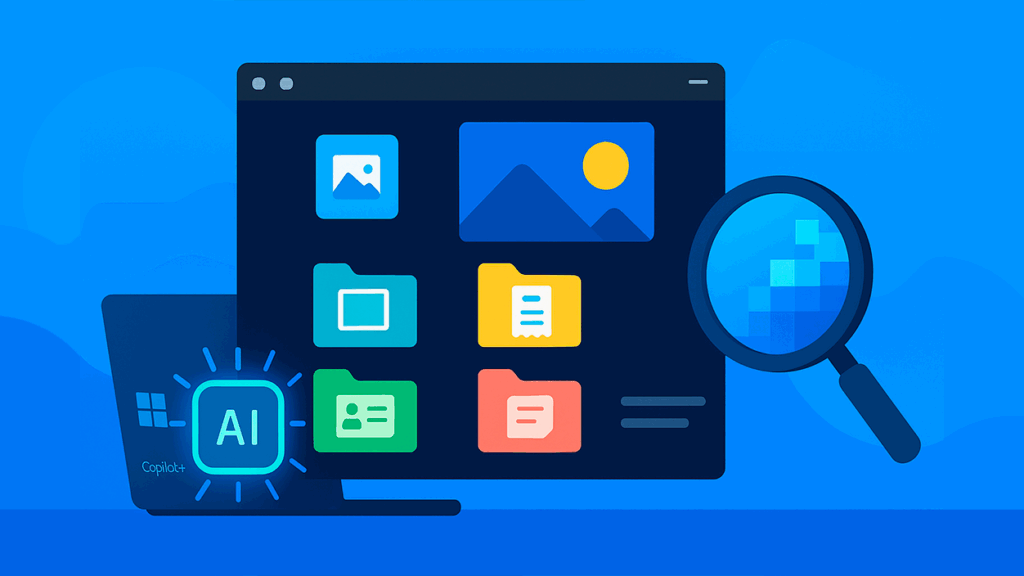
Si el objetivo es que no quede vínculo alguno entre tu cuenta y ese dispositivo, un recorrido recomendado sería: quitar el dispositivo de la lista principal en account.microsoft.com/devices; si procede, desvincularlo de Store para liberar el cupo de descargas; cerrar sesión en Enlace a Windows/Enlace Móvil (Android/PC) y, si usabas Microsoft Defender, retirarlo de su lista y desinstalar la app en el dispositivo.
Completar todas estas medidas no lleva mucho tiempo y te asegura que tu cuenta de Microsoft no mantenga referencias residuales de equipos antiguos, móviles ajenos o dispositivos que ya han cambiado de manos. Con ello, evitas accesos accidentales a tus compras, tus apps y tus notificaciones.
Gestionar bien la lista de dispositivos es la base para tener tu cuenta de Microsoft bajo control. Con los pasos adecuados, puedes retirar equipos que ya no usas, liberar el límite de descargas de Store, cortar la sincronización entre el móvil y el PC y, si hace falta, eliminar los registros en Defender. Mantener esa higiene digital, con un par de revisiones de vez en cuando, te ahorra sorpresas y te deja la cuenta limpia y protegida.
Apasionado de la tecnología desde pequeñito. Me encanta estar a la última en el sector y sobre todo, comunicarlo. Por eso me dedico a la comunicación en webs de tecnología y videojuegos desde hace ya muchos años. Podrás encontrarme escribiendo sobre Android, Windows, MacOS, iOS, Nintendo o cualquier otro tema relacionado que se te pase por la cabeza.